Ajout de mots-clés
Dernière mise à jour le mardi 2 janvier 2024
Ce guide explique comment ajouter les mots-clés pertinents que vous souhaitez suivre et les configurer en fonction de vos besoins.
Comment ajouter des mots-clés dans AccuRanker ?
Etape 1)
Lorsque vous avez ajouté un domaine, une fenêtre apparaît dans laquelle vous pouvez commencer à ajouter vos mots-clés, passez à l'étape 2 si c'est le cas.
Si vous avez déjà ajouté un domaine mais que vous n'avez pas ajouté de mots-clés, cliquez sur votre domaine et allez dans la section des mots-clés. A partir de là, cliquez sur "Ajouter des mots-clés".
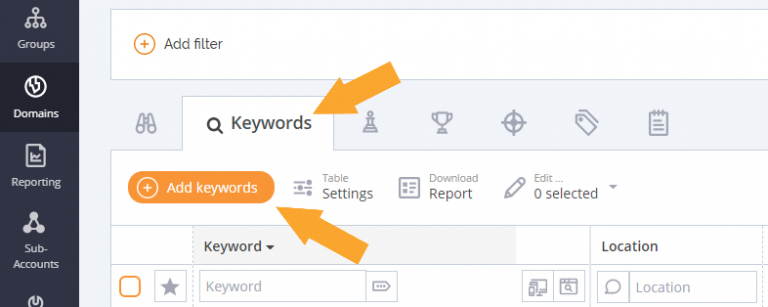
Étape 2)
Vous devriez maintenant voir quatre options :
- Entrer les mots-clés manuellement
- Utiliser les suggestions de mots-clés
- Importer des mots-clés depuis Google Search Console
- Importer des mots-clés à partir d'un fichier CSV
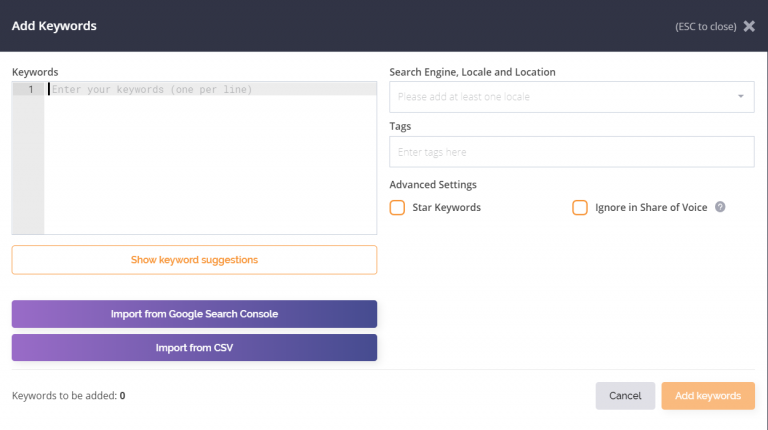
Si vous n'envisagez pas d'importer des mots-clés à partir d'un logiciel tiers, nous vous recommandons d'intégrer votre compte Google Search Console à AccuRanker. Cela vous permettra d'importer des mots-clés et de gagner du temps.
Quelles sont les options disponibles pour mes mots-clés dans AccuRanker ?
Vous pouvez voir qu'il y a plusieurs options de mots-clés disponibles sur le côté droit de la fenêtre " Ajouter des mots-clés ". Poursuivez votre lecture pour obtenir une description de chaque option afin de vous familiariser avec elles. Voir le GIF ci-dessous pour un aperçu rapide de l'ajout de mots-clés.
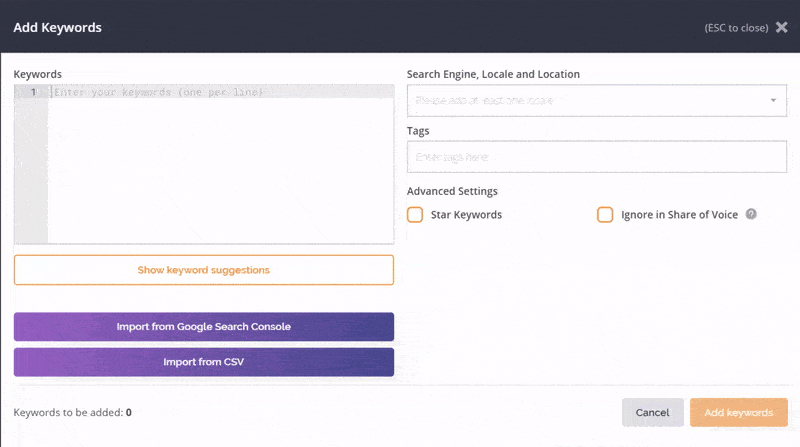
Lieu de recherche
Vous pouvez définir le pays spécifique dans lequel vous souhaitez suivre vos mots-clés. Vous pouvez ajouter autant de pays que vous le souhaitez. Il vous suffit de taper le pays et de le sélectionner dans la liste.
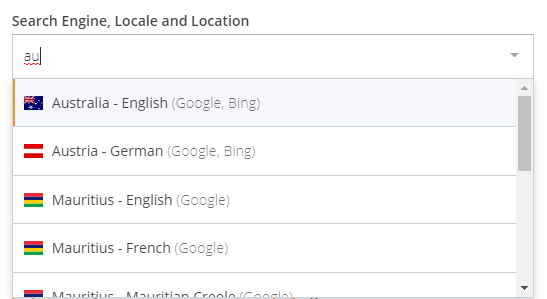
Moteurs de recherche et types d'appareils
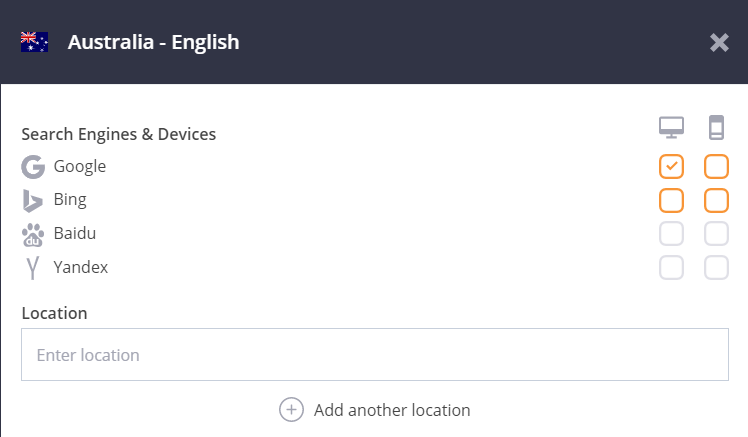
Après avoir sélectionné la région, vous pouvez choisir le moteur de recherche et le type d'appareil pour lesquels vous souhaitez suivre vos mots-clés.
Quel que soit le type d'abonnement, vous pouvez suivre vos mots-clés sur Google et Bing sur les ordinateurs de bureau et les appareils mobiles.
Comme les recherches sur mobile continuent d'augmenter leur part de marché par rapport aux recherches sur ordinateur, nous vous recommandons de suivre vos mots-clés sur les deux types d'appareils.
Emplacement
AccuRanker vous permet d'effectuer un suivi à l'échelle d'un pays ou d'une adresse spécifique. Cette fonction est pratique si vous vous concentrez sur le référencement local. AccuRanker vous permet également d'ajouter autant de lieux que vous le souhaitez.
Le champ Emplacement doit être laissé vide si vous ne souhaitez obtenir que des données de classement par pays.
Ce champ ne doit être utilisé que si vous ciblez une zone spécifique. N'oubliez pas que Bing ne prend en charge que certaines localisations aux États-Unis.
Paramètres Google
Si vous choisissez de suivre vos mots-clés pour Google, des paramètres supplémentaires apparaîtront sous l'emplacement.
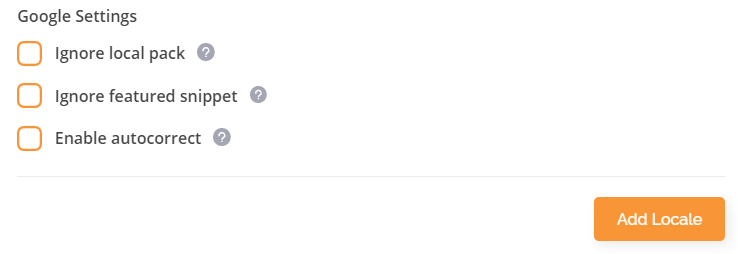
Ignorer le pack local
Cette fonction vous permet d'ignorer les packs locaux qui, par défaut, sont considérés comme des classements.
Lorsque l'option "Ignorer les résultats locaux" est sélectionnée, les résultats affichés dans AccuRanker peuvent différer de ceux de la page de résultats du moteur de recherche (SERP). En effet, AccuRanker ignore les résultats locaux et commence à compter les classements à partir des premiers résultats organiques situés directement en dessous.
Ignorer le featured snippet
Comme pour les résultats locaux, cette option permet d'ignorer les featured snippets et de compter les classements à partir du premier résultat organique.
Activer la correction automatique
AccuRanker désactive par défaut les résultats autocorrigés. Vous pouvez souhaiter désactiver la correction automatique, par exemple si vous avez un nom de marque que Google corrige automatiquement.
Paramètres avancés
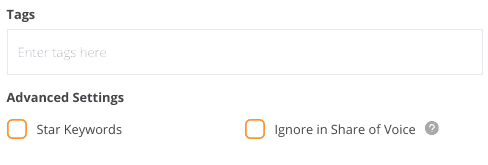
Balises
Les balises vous permettent d'organiser vos mots-clés en différentes catégories, telles que les campagnes et les noms de produits. Vous pouvez également les attribuer à des services spécifiques de l'entreprise.
Par exemple, vous pouvez associer un mot-clé à un nom de campagne afin de suivre l'évolution du classement des mots-clés dans le cadre de campagnes de marketing spécifiques.
En savoir plus sur l'ajout de balises à vos mots clés.
Mots clés marqués d'une étoile
Vous pouvez marquer des mots-clés spécifiques avec des étoiles lorsque vous souhaitez recevoir des notifications. Des notifications sont envoyées lorsque nous constatons des changements significatifs dans les classements et plus encore.
Pour en savoir plus sur l'importance des notifications, cliquez ici.
Ignorer dans le partage de la voix
Si cette option est cochée, les mots-clés spécifiques ne seront pas inclus dans vos données de partage de la voix. Cette option est particulièrement utile lorsque vous souhaitez exclure les mots-clés de marque de vos données de partage de la voix.
Combien de mots-clés dois-je ajouter ?
Chaque mot-clé que vous ajoutez compte une fois pour chaque lieu de recherche, chaque moteur de recherche et chaque type d'appareil que vous choisissez de suivre pour ce mot-clé.
Vous pouvez voir le nombre total de mots-clés que vous avez saisis en consultant la liste numérotée à côté de vos mots-clés, mais le nombre total de mots-clés qui seront ajoutés (en fonction de vos paramètres) s'affichera dans le coin inférieur gauche.
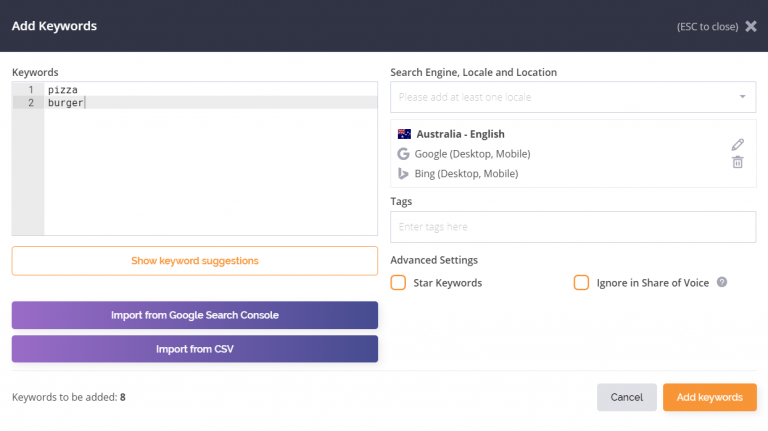
En savoir plus